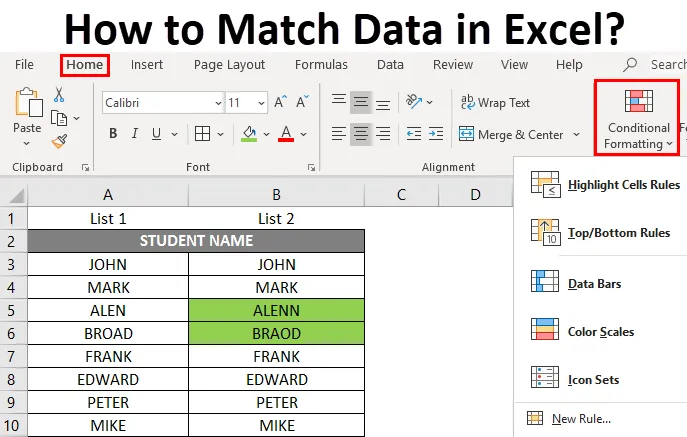
Kako uskladiti podatke v Excelu (kazalo)
- Uvod v ujemanje podatkov v Excelu
- Primeri za ujemanje podatkov v Excelu
Uvod v ujemanje podatkov v Excelu
Microsoft Excel ponuja različne možnosti za ujemanje in primerjavo podatkov, vendar običajno v večini scenarijev primerjamo le en stolpec. Če primerjamo podatke za en ali več ali več stolpcev, so na podlagi podatkovne strukture na voljo različne možnosti. Gre za najpogostejšo nalogo, uporabljeno pri primerjalni analizi podatkov, ki se izvaja bodisi v tabelarni vrstici ali v podatkih stolpcev.
Opredelitev podatkov o ujemih v Excelu
To je postopek, kako ugotoviti ali opaziti razliko med naborom podatkov dveh ali več stolpcev ali vrstic v tabeli. To je mogoče z različnimi postopki, kjer je odvisno od vrste strukture podatkovnih nizov.
V Excelu imamo postopek ali orodje, s katerim lahko sledimo razlikam med celicami vrstice in jih izpostavimo, ne glede na število nabora podatkov vrstic ali stolpcev in velikost delovnega lista.
Primeri za ujemanje podatkov v Excelu
Oglejmo si različne razpoložljive možnosti za primerjavo naborov podatkov med dvema vrsticama ali stolpcem v excelu in zaznamo razliko med njimi.
To povezavo predloge Excela lahko prenesete tukaj - Kako se ujemajo s predlogo ExcelPrimer # 1
Kako primerjati ali se ujemati s podatki v isti vrstici
V spodnjem primeru imam dva stolpca, torej seznam 1 in 2, kjer vsebuje seznam imen študentov, zdaj moram primerjati in primerjati nabor podatkov v teh dveh stolpcih vrstico za vrstico.
Če želite preveriti, ali je ime na seznamu 1 podobno seznamu 2 ali ne. na voljo so različne možnosti.
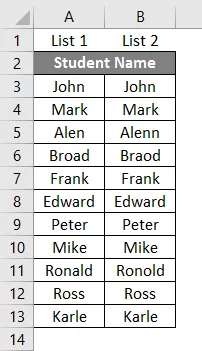
1. metoda - Spodaj navedeno formulo lahko uporabim v ločenem stolpcu, da preverim podatke vrstice, enega za drugim, tj. = A3 = B3, se uporabi za vse druge obsege celic.
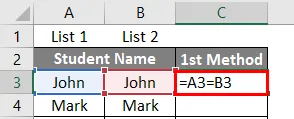
Če se podatki ujemajo, vrne vrednost »True«, sicer bo vrnil vrednost » False «.
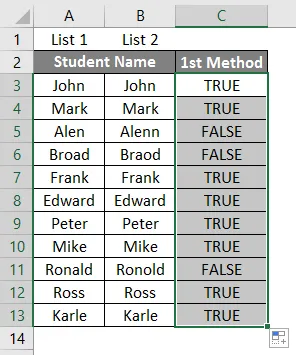
2. način - Primerjava podatkov z uporabo logične formule IF ali testa
Če logična formula daje boljši opisni izid, se uporabi za primerjavo podatkov, ki temeljijo na velikih črkah.
tj = ČE (A3 = B3, "Ujemanje", "NAVEDBA")
Odprlo se bo, ali celice v vrstici vsebujejo isto vsebino ali ne, če je logični test občutljiv na velike in male črke. Recimo, če je ime "John" v eni vrstici in "John" v drugi vrstici, bo to obravnavalo kot drugačno, rezultat pa je Mismatch ali napačna vrednost.
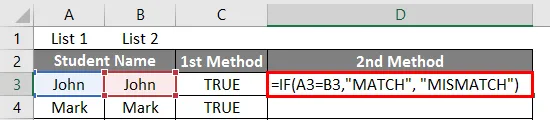
Spodaj je navedena omemba rezultatov.
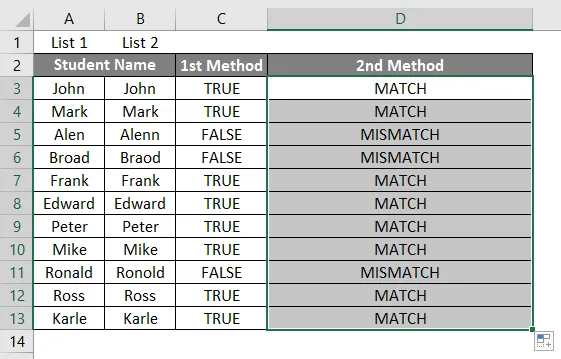
3. način - Primerjava podatkov s pomočjo pogojnega oblikovanja
Predpostavimo, da želim izpostaviti ujemajoče se podatke med dvema vrsticama z neko barvo, recimo zeleno, sicer ni barve za neskladje podatkov, nato pa za izvajanje tega pogojnega oblikovanja uporabimo z določenim merilom
- Za izvedbo pogojnega oblikovanja moram izbrati celoten tabelarni nabor podatkov.
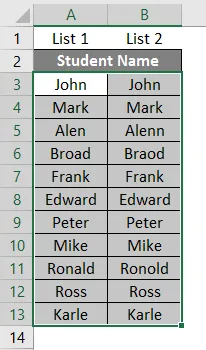
- Pojdite na zavihek Domov, pod možnostjo slog izberite možnost Pogojno oblikovanje .

- Pojavijo se različne možnosti pod pogojnim oblikovanjem, pri čemer izberite Novo pravilo.
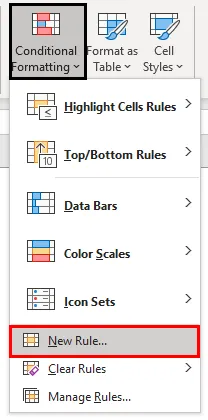
- Ko kliknete novo pravilo, se prikaže pogovorno okno »Novo pravilo oblikovanja«, pod možnostjo izberite vrsto pravila na vrhu, izberite » Uporabite formulo, da določite, katere celice želite oblikovati«. V polje formule moramo za primerjavo in ujemanje nabora podatkov med dvema vrsticama vnesti formulo $ A3 = $ B3.
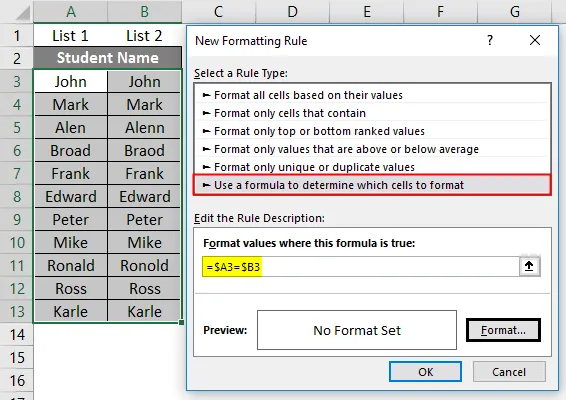
- Tu želim poudariti ujemajoče se podatke med dvema vrsticama z zeleno barvo, zato moram v možnosti nastavitve formata izbrati zeleno barvo in klikniti OK
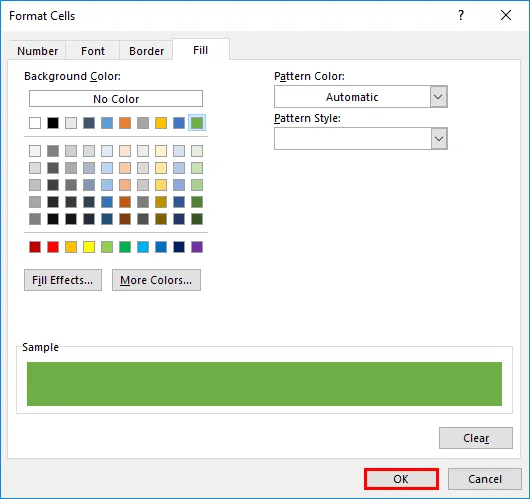
- Znova kliknite OK .
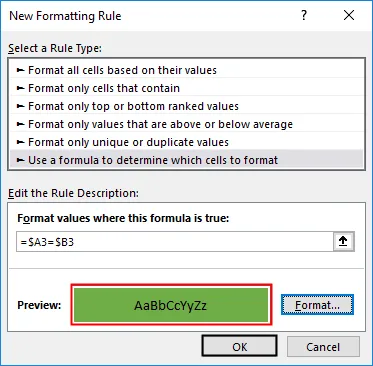
Zdaj bo označil vse ujemajoče se podatke z zeleno barvo in brez barve za podatke, ki so v neskladju med vrsticami.
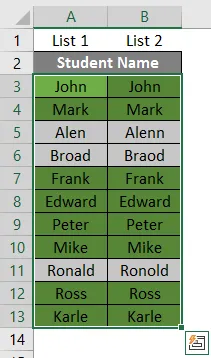
Zgornje tri metode se uporabljajo za primerjavo in ujemanje podatkov, uporabimo pa ga lahko tudi za številčne podatke, vrednosti datuma ali časa. Podoben postopek se izvede za primerjavo ujemanja podatkov več stolpcev, ki je v isti vrstici.
Primer # 2
Kako primerjati ali primerjati podatke med stolpci in poudariti razliko v podatkih
V nekaterih primerih se lahko ujemajo nabora podatkov v različnih vrsticah (ni v isti vrstici). V teh scenarijih moramo primerjati dva stolpca in se ujemati s podatki.
V spodnjem primeru je seznam študentov 1 v stolpcu B nekoliko večji od seznama študentov 2 v stolpcu C. Prav tako je na obeh seznamih študentov le malo imen, vendar ni v isti vrstici (npr. kot John, Mark, Edward).
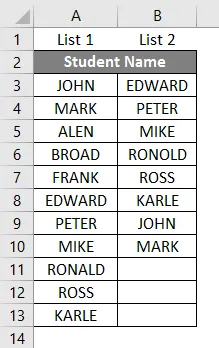
Ujemanje podatkov ali primerjava med dvema stolpcema se lahko izvede s podvojeno možnostjo pod pogojnim oblikovanjem.
Oglejmo korake za izvedbo tega postopka.
- Za izvedbo pogojnega oblikovanja moram izbrati celoten tabelarni nabor podatkov.
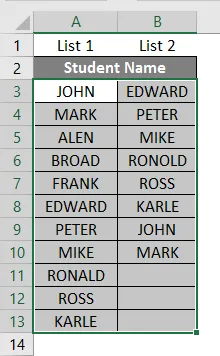
- Na zavihku Domov pod možnostjo slog izberite možnost Pogojno oblikovanje .

- Pojavijo se različne možnosti pod pogojnim oblikovanjem, pod pravili za označevanje celic morate izbrati podvojene vrednosti .
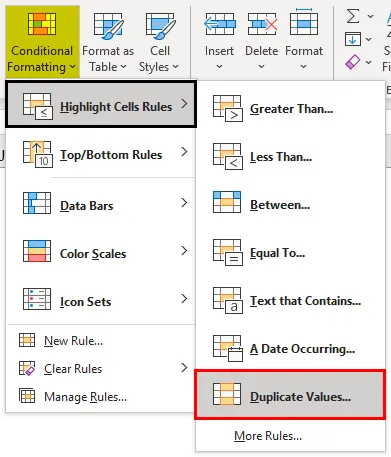
- Ko so izbrane podvojene vrednosti, se prikaže pojavno sporočilo, kjer morate izbrati barvo po svoji izbiri, da označite podvojene vrednosti, tukaj sem izbrala Svetlo rdeče polnjenje s temno rdečim besedilom.
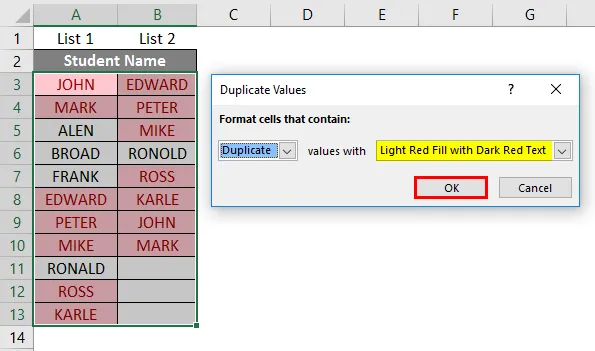
Ko je izbran, lahko v obeh stolpcih opazite običajne študente, ki so označeni z rdečo barvo (s temno rdečim besedilom), edinstvene vrednosti pa so tiste, ki niso obarvane.
Opomba: Pri možnosti pogojnega oblikovanja podvojenih vrednosti ni občutljivo, če velika in mala črka štejejo za podobne zapise, ne bodo jih označili kot podvojene.Primer # 3
Poudarjanje razlike med vrsticami s pomočjo funkcije "Pojdi na posebno"
V primerjavi z drugimi metodami lahko s pomočjo te možnosti nalogo opravimo na hitrejši način. lahko se uporablja tudi za več stolpcev.
- Če želite izvesti " Pojdi na poseben ", morate izbrati celoten tabelarni nabor podatkov in klikniti CTRL + G, ko je izbran, se prikaže pogovorno okno Pojdi na posebno, pri čemer morate izbrati " Razlika v vrsticah " in nato kliknite OK .
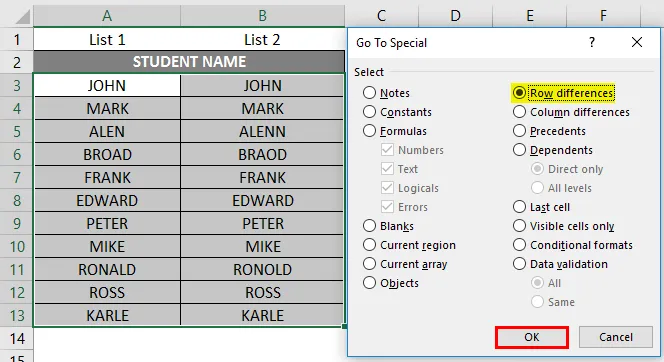
- Osvetlile bodo celice z različnimi nabori podatkov, zdaj jih lahko obarvate v zeleno, da bi lahko spremljali razliko v naboru podatkov med vrsticami.
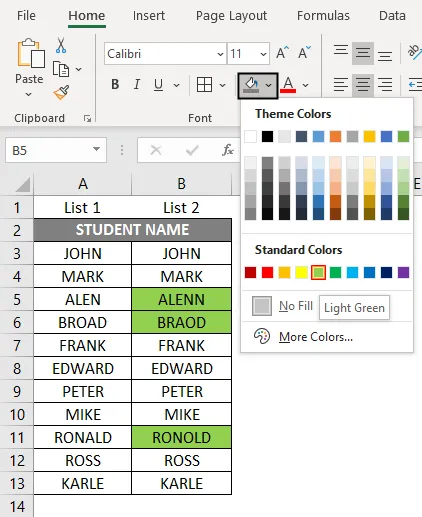
Spomniti se morate na Data Match v Excelu
Poleg zgornjih metod obstajajo različna dodatna orodja za izvajanje tekstovnih podatkov v excelu.
Orodje za dodatek Fuzzy Lookup za Excel
Pomagal bo slediti razliki v podatkovni tabeli v izbrani vrstici. pomagalo bo tudi pri iskanju različnih vrst napak, ki vključuje kratice, sopomenke, črkovalne napake ter manjkajoče ali dodane podatke. Najpogosteje se uporablja za primerjanje in primerjavo podatkov o imenu in naslovu stranke
Priporočeni članki
To je vodnik o povezovanju podatkov v Excelu. Tukaj razpravljamo o tem, kako na različne načine primerjati podatke v Excelu z različnimi primeri in metodami ter naložljivo predlogo Excela. Če želite izvedeti več, si oglejte tudi naslednje članke -
- Časovna premica projekta v Excelu
- Kako tiskati nalepke iz Excela
- Kako dodati celice v Excelu
- Mešana referenca v Excelu
- Primeri primerjave dveh seznamov v Excelu